线稿上色,用ps给情侣动漫线稿整体润色
首先,让我们合并所有用于创建主题的图层,以免它们与我们将用于创建背景的图层混淆。我喜欢创建一个新文件来完成我的图像,所以我仍然可以保留一个文件与所有主题的图层。由于背景的计划是一个风景,让我们把新的图像水平。我们将粘贴主题,然后填充背景。我终于想了一会儿,在最后决定使用一个戏剧性的日落之前,要做些什么。所以,让我们使用梯度工具(G)填充背景,使用明亮的橙色渐变渐变成太阳与地平线相交的浅橙色。

接下来,让我们用一个深蓝色的大刷子和颜色来感受一旦太阳落山的夜晚。

在我们进一步讨论之前,让我们在我们的两个主题周围放上一圈光线/颜色,这样一旦完成,它们就不会完全消失在背景中。转到图层 - >图层样式 - >外发光...并设置所有的属性。
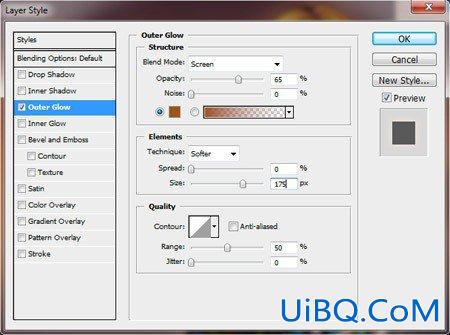
所以如果你比较一下外光的前后图像,你会发现我们两个主体周围有一圈颜色,使它们巧妙地从背景中脱颖而出。

接下来让我们添加云。拿一个软笔刷,将不透明度设置得更低,并且在彼此顶部画很多很多的圆圈。层越多,你想要的云层越厚,越少你希望他们更薄。

让我们再加一些深度的云。因为日落时的太阳是非常明亮的,所以面对它的那一部分云彩将会非常明亮,而面朝外的部分将是非常黑暗的。所以,让我们使用相同的颜色,并使用相同的画笔模式,填充一些阴影,使其看起来像一场风暴正在酝酿。

让我们在我们的主题前面放一优艾设计网_Photoshop教程层云,看起来它们实际上是背景的一部分,而不是主题和背景是两个单独的图像。虽然我们可以再次手动绘制,但是我们只是作弊,复制已经有的云层,把它放在前面,降低它,并将图层不透明度设置为70%左右,这样云层就不会完全模糊主体。

接下来,让我们把太阳添加到地平线上。我选择用四个方向拍摄的光线,而不是点一个发光点,使其更具戏剧性。使用钢笔工具,绘制一个X,右键单击“描边路径”,然后用大而柔软的半透明笔刷描边路径。
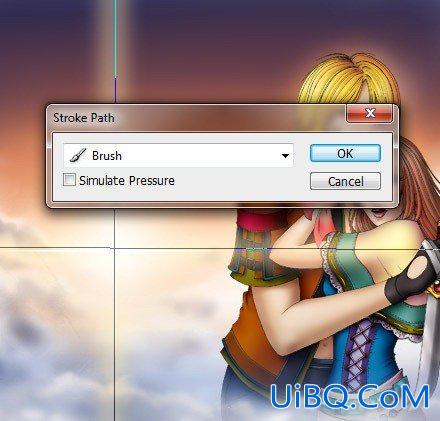
然后画出一个较小的X,用一个很硬的细笔画出来,我们应该有这样的东西。

现在,让我们为图像增加一点戏剧性,让地平线变红,让红色的光线扫过我们的主题。用一个非常大的刷子,采取深红色和扫描与阳光相同的X形状。然后将图层混合模式设置为屏幕,将不透明度设置为75%。
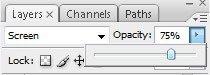
我们应该有一个红色的光芒席卷而过。

闪闪发光的时间!我们将上网,并随机下载一个闪光刷,然后用不同大小的闪光灯粉刷图像,以增加细节。
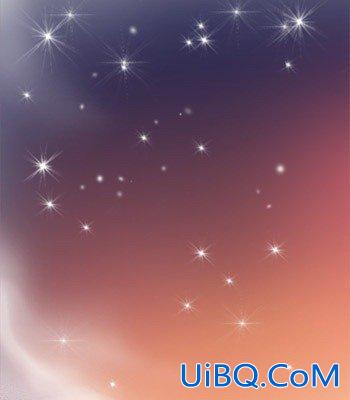

现在让我们加入戏剧的最后一个元素 - 眩目的光芒!在工作区左侧的两个调色板中,选择一个为白色,另一个为灰色。然后去滤镜 - >渲染 - >云,我们应该得到这样的东西。

然后,去滤镜 - >模糊 - >径向模糊。将数量设置为最大值100,并将模糊方法设置为缩放。然后调整模糊的方向,使其震中来自我们先前绘制的太阳的位置,然后按确定。
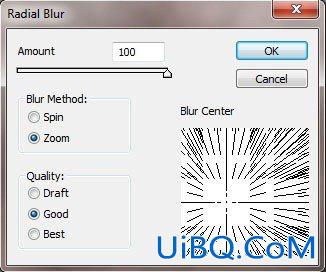
我们会得到这样的动作。

将图层设置为“覆盖”,并将其“不透明度”设置为70%。图像中的所有黑色都将消失,我们将有戏剧性的射击光线!

我要潜入我的水印,因为我在这个图像上花了太长的时间来盗取它,并把它作为自己的(我们也可能要这样做),我们已经完成了!

每个同学的设计感不同,多做多看会使自己做得更好,一起努力学习吧。










 加载中,请稍侯......
加载中,请稍侯......
精彩评论